Jak připojit bezdrátovou myš a klávesnici k LG Smart TV TV?

- 3514
- 352
- Leo Frydrych
Jak připojit bezdrátovou myš a klávesnici k LG Smart TV TV?
V posledním článku jsme připojili naši televizi s internetem a v těchto pokynech vám podrobně řeknu, jak připojit bezdrátovou nebo kabelovou myš a klávesnici k moderní LG TV. Už jsem napsal, že bez připojení k internetu je funkce inteligentní televize téměř bezvýznamná. Takže bez klávesnice a myš v ní nemůžete moc pracovat. Stále můžete ovládat samotný systém dálkového ovládání, ale pro zadání textu je to trápení. A myš je mnohem pohodlnější a rychlejší, kterou můžete pracovat s inteligentní televizí a nejen na LG TVS.
Samozřejmě, pokud máte značkové magické dálkové ovládání LG Magic, pak to ušetří malou situaci, i když není příliš pohodlné s ním získat. Proto, pokud aktivně používáte inteligentní funkce vaší televize, je lepší k ní připojit klávesnici a myši. Ještě lepší je bezdrátová klávesnice a myš. Zdá se, že LG televizory nemají vážné problémy s podporou těchto zařízení. Všechno funguje jako hodiny.
Na příkladu rapoo E9270p 5GHz bezdrátové ultra-slim klávesnice a myší a myší Rapoo 3710p ukážu na příkladu rapoo E9270p 5GHz. Připojte všechno toto dobro, budeme k televizi LG 32LN575U. Model již v roce 2013. Myslím, že na novějších televizorů by neměly být žádné problémy. Opět tu bude příležitost, pokusím se připojit k novější televizi. Kromě myši Rapoo jsem se pokusil připojit myš Asus. Všechno fungovalo dobře. S drátěnými zařízeními je vše také v pořádku.
Připojíme myš a klávesnici k LG TV
Všechno je mnohem jednodušší, než se může zdát na první pohled. Vezmeme adaptér z myši nebo klávesnice, nebo obojí (jako v mém případě) a připojíme je s USB konektorem naší televize.

V tuto chvíli budou v televizi zprávy, že jsou připojeny nové dluhopisy. Tyto zprávy z obrazovky velmi rychle zmizí.
To je všechno :) připojená myš nebo klávesnice by již měla fungovat. Zapněte inteligentní televizi a zkontrolujte. Na televizní obrazovce by se měl objevit kurzor.

Klávesnice lze zkontrolovat v prohlížeči. Nebo například při hledání videa na YouTube.
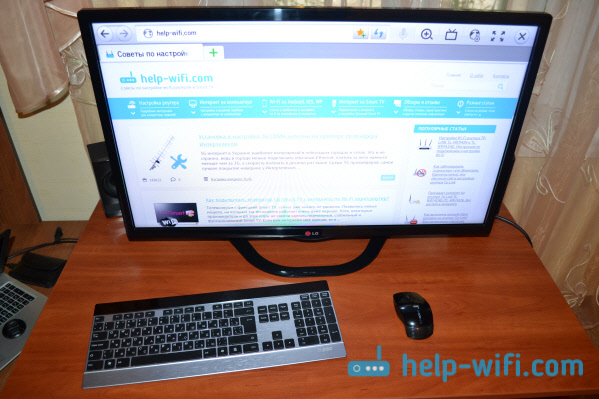
Tady je taková malá a jednoduchá instrukce. Pokud máte problémy s propojováním některých konkrétních zařízení, sdílejte prosím informace v komentářích. Nebo vám jen řekněte, jak budeš inteligentní televize :)
- « Jak jít do nastavení routeru D-Link 192.168.0.1 nebo dlinkrouter.Místní
- Nastavení D-Link DIR-615. Podrobné pokyny pro nastavení routeru Wi-Fi »

